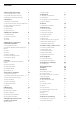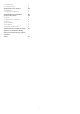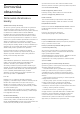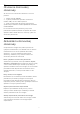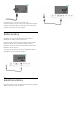User manual
Table Of Contents
- Obsah
- 1 Domovská obrazovka
- 2 Inštalácia
- 3 Diaľkové ovládanie
- 4 Zapínanie a vypínanie
- 5 Inštalácia kanálov
- 6 Kanály
- 7 Pripojenie zariadení
- 8 Bluetooth
- 9 Pripojenie televízora so systémom Android
- 10 Aplikácie
- 11 Zdroje
- 12 Nastavenie
- 13 Videá, fotky, hudba a text
- 14 TV program
- 15 Smartfóny a tablety
- 16 Freeview Play
- 17 Netflix
- 18 Softvér
- 19 Špecifikácie
- 20 Pomoc a podpora
- 21 Bezpečnosť a údržba
- 22 Podmienky používania
- 23 Autorské práva
- 24 Odmietnutie zodpovednosti týkajúce sa služieb a/alebo softvéru poskytovaných tretími stranami
- Index
1
Domovská
obrazovka
1.1
Domovská obrazovka a
kanály
Spúšťač domovskej obrazovky
Ak chcete využívať výhody televízora so systémom
Android, pripojte televízor na internet. Ak chcete
získať novú domovskú obrazovku pre systém Android,
na diaľkovom ovládači stlačte tlačidlo Domov.
Podobne ako pri systéme Android na smartfóne či
tablete sa domovská obrazovka nachádza v strede
televízora. Na tejto obrazovke si v aplikácii a v živom
televíznom vysielaní môžete prehliadnuť možnosti na
zábavu a podľa toho sa rozhodnúť, čo budete
sledovať. Vaša obrazovka Doma má kanály, vďaka
ktorým objavíte úžasný obsah zo svojich obľúbených
aplikácií. Ak chcete získať širší obsah, môžete pridať
ďalšie kanály alebo vyhľadať nové aplikácie.
Domovská obrazovka je rozdelená na kanály.
Aplikácie môžu načítať svoje odporúčanie (ak je k
dispozícii) podľa vlastného výberu ako jednotlivé
kanály na domovskej obrazovke.
Aplikácie
Vaše obľúbené aplikácie sú umiestnené v prvom
riadku. Tento riadok obsahuje predinštalované
aplikácie. Poradie týchto aplikácií je podľa
obchodných dohôd s poskytovateľmi obsahových
služieb. Zo stránky Aplikácie si taktiež môžete pridať
ďalšie aplikácie medzi obľúbené, napríklad aplikáciu
Live TV a MMP (MultiMediaPlayer). Stránku
Aplikácie otvoríte kliknutím na ikonu Aplikácie na
ľavom okraji riadku s aplikáciami.
Live TV
Riadok Live TV zobrazuje aktuálne spustené
programy z nainštalovaných kanálov. Obsahuje až 10
kanálov ako odporúčanie na výber televíznych
kanálov. Prvý kanál v riadku Live TV je kanál, ktorý
sledujete, a nasledujúce kanály budú kanály z vášho
zoznamu obľúbených*.
* Poznámka: Ak sú v riadku Live TV stále k dispozícii
voľné miesta, budú obsahovať kanály z vášho zdroja
DTV (digitálna televízia).
Kanál Prehrávať ďalej
Z kanála Prehrávať ďalej na domovskej obrazovke
môžete vždy vedieť, čo budete sledovať ďalej. V
kanáli Prehrávať ďalej môžete spustiť prehrávanie od
miesta, kde ste prestali pozerať, a dostávať
upozornenia na nové časti. Na filme alebo relácii
stlačte a podržte možnosť Vybrať a pridáte ich priamo
do kanála Prehrávať ďalej.
Kanál Google Play Movies & TV
Požičajte si filmy alebo relácie na tomto kanáli z
aplikácie Google Play Movies & TV.
Kanál YouTube
Tento kanál obsahuje odporúčané videá, odbery
alebo najpopulárnejšie videá na stránke YouTube.
Prispôsobenie kanálov
Kliknutím na tlačidlo Prispôsobenie kanálov môžete
pridávať alebo odstraňovať kanály z domovskej
obrazovky.
Pozrite si aj informácie na adrese
www.support.google.com/androidtv
Prístup k nastaveniam z obrazovky Doma
K ponuke Nastavenia môžete pristupovať pomocou
ikony v pravom hornom rohu.
Prístup k pamäťová jednotka USB typu Flash
z domovskej obrazovky
Ak si chcete prezrieť súbory z pamäťovej jednotky
USB typu Flash, musíte si na domovskú obrazovku
najprv pridať aplikáciu MMP
(MultiMediaPlayer). Stlačte tlačidlo Domov a kliknite
na ikonu Aplikácie na ľavom konci riadku
s aplikáciami. Zo stránky Aplikácie si môžete pridať
aplikácie MMP.
Systémový panel na domovskej obrazovke
Systémový panel v hornej časti domovskej obrazovky
obsahuje nasledujúce funkcie.
– Tlačidlo Hľadať: spustí vyhľadávanie Google s
hlasovým* alebo textovým vstupom. Výsledok
vyhľadávania a jeho poradie sa zobrazujú podľa
obchodných dohôd s poskytovateľmi obsahových
služieb.
– Upozornenia: poskytuje správy o vašom systéme
inteligentného televízora.
– Vstupný zdroj: spustí zoznam vstupných zdrojov a
prepne na ľubovoľné z pripojených zariadení.
– Nastavenia: poskytuje prístup k celej ponuke
nastavení a možnosť upravovať nastavenia televízora.
– Hodiny: ukáže systémové hodiny.
* Poznámka: Ak chcete využívať výhody funkciu
Google Asistant v prípade diaľkového ovládača bez
mikrofónu, použite aplikáciu Android TV Remote
Control dostupnú v obchode Google Play pre
zariadenia so systémom Android a v obchode Apple
App Store pre zariadenia so systémom iOS.
4